经验直达:
- 如何把word文本粘贴进word表格
- word文档怎么放进excel
一、如何把word文本粘贴进word表格
1、首先打开Word文档并选中需要复制粘贴的文字,点击鼠标右键选择其中的“复制” 。
【word文档怎么放进excel 如何把word文本粘贴进word表格】

2、然后打开excel表格并点击需要粘贴的位置,按下Ctrl V粘贴即可看到所有的内容在一个单元格中 。
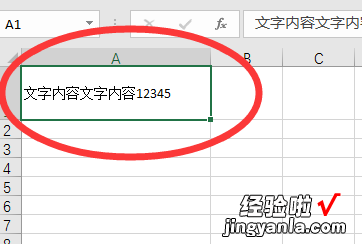
3、如果需要将粘贴的内容分开在不同单元格,可以选中单元格并点击“数据”中的“分列” 。
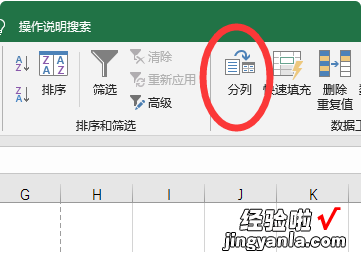
4、然后在打开的对话框中点击“固定宽度” 。
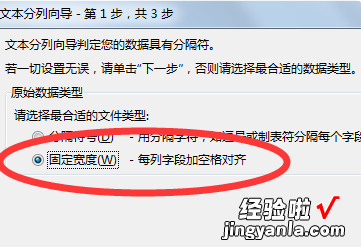
5、根据下图样式点击需要分列的位置,并点击下一步 。
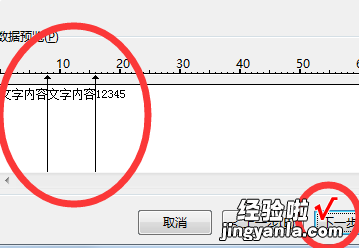
6、即可将选中的单元格内容分出来并显示在三个单元格中 。
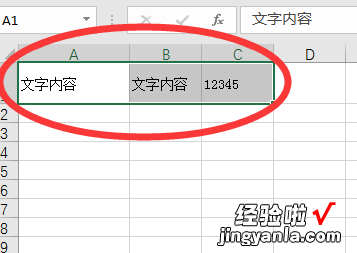
二、word文档怎么放进excel
打开要插入Word文档的Excel电子表格文件 。
单击要插入Word文档的单元格,然后选择菜单命令“插入”→“对象” 。
“对象”对话框“新建”选项卡中,选择对象类型“Microsoft Office Word文档”,并单击“确定”按钮 。
这时有Excel中会出现一个Word文档编辑框 , 在里面直接输入内容,方法与在Word中编辑文档完全相同 。
根据需要拖动Word文档对象四周的控点,可以调整Word文档对象的大小,也可以将鼠标移动到边缘,通过拖动改变其位置 。编辑完毕可以在对象之外的单元格上单击鼠标,退出编辑状态 。
此时如果单击Word文档对象 , 则会看到四周的控点变成了圆形,可以像拖动绘图对象一样拖动Word对象的位置,及改变其大小 , 操作起来非常方便 。双击该对象可以再次进入编辑状态 。
除了上述新建一个Word文档对象的方法之外,可以在进行到第3步时,选择“由文件创建”,然后在对话框中单击“浏览命令”,找到已经存在的Word文档 , 选择完毕,回到该对话框,单击“确定”按钮 。插入到Excel文档中的Word文档 , 可以随时双击打开进行编辑 。
如果希望直接使用保存在硬盘或其它存储器上的Word文档,又不希望增大Excel文档的大小,可以勾选对话框中的复选框“链接到文件”,这样当修改源文件时 , 源文件的更改也会反映到Excel文档中 。
使用上述两种方法都有一个复选框“显示为图标” , 如果选中它,则会在Excel文档中只显示一个图标 。双击该图标,可以启动Word对文档进行编辑 。
在Excel电子表格中可以插入Word文档对象,在Word中也可以插入Excel电子表格对象 , 可以举一反三 。
